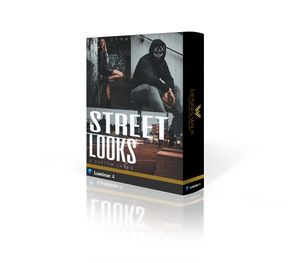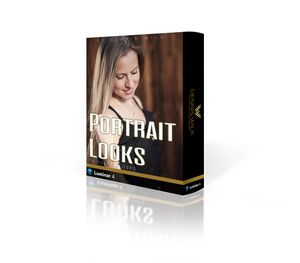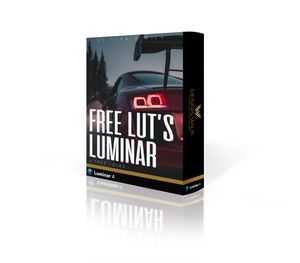€9.98
Lightroom Mobile 10 Pressest
10 aufwending erstellt und geprüfte Looks für jede Gelegenheit!
Dei wie ich finde 10 beliebtesten Looks fpr Lightroom mobile.
Egal ob:
Architektur, Portrais oder Landschaft/Street
Es ist für jeden was dabei!
Install:
DNG-Preset importieren
1. Bevor du ein DNG-Preset in deine Preset-Bibliothek importierst , musst du zunächst den heruntergeladenen Preset-Ordner entpacken und die Dateien auf deinem Mobilgerät speichern oder auf den Cloud-Speicherplatz hochladen.
Hinweis: Gehe folgendermaßen vor, um die heruntergeladenen Presets auf deinem Desktop oder Mobilgerät zu entpacken:
Doppelklicke unter Mac auf die Zip-Datei. Die Datei wird automatisch von Mac entpackt.
Klicke unter Windows mit der rechten Maustaste auf die Zip-Datei und dann auf Alle extrahieren, um die Dateien zu entpacken.
Auf Mobilgeräten kannst du jede beliebige App verwenden, mit der du heruntergeladene Zip-Dateien entpacken kannst.
Sobald du den Preset-Ordner entpackt hast, werden dir ein oder mehrere Presets angezeigt. Führe die folgenden Schritte durch, um ein DNG-Preset zu deiner Preset-Bibliothek in Lightroom für Mobilgeräte hinzuzufügen:
3. Öffne die Lightroom-App auf deinem Mobilgerät und tippe auf Fotos hinzufügen.
Navigiere zu dem Speicherort, an dem du die DNG-Datei gespeichert hast, und wähle die Datei aus, die du importieren möchtest.
4. Wenn du ein iOS-Gerät verwendest, tippe auf Aus Aufnahmen, um fortzufahren.
Wenn du ein Android-Gerät verwendest, tippe auf Galerie/Ordner.
Wenn du die DNG-Dateien am Cloud-Speicherplatz gespeichert hast, tippe auf iOS-Geräten auf Aus Dateien und auf Android-Geräten auf den Ordner für den Cloud-Speicherplatz.
Foto in Lightroom für Mobilgeräte hinzufügen (iOS)
Foto in Lightroom für Mobilgeräte hinzufügen (Android)
Hinweis: Da es sich bei Preset-Dateien um DNG-Dateien handelt, wird möglicherweise die Fehlermeldung „Datei kann nicht geladen werden“ angezeigt, wenn du die Datei öffnest. Führe die folgenden Schritte durch, um DNG-Presets in deine Lightroom-Bibliothek zu importieren.
Wenn du die importierte Datei geöffnet hast, tippe auf das Symbol mit den drei Punkten in der oberen rechten Ecke des Bildschirms.
Symbol mit den drei Punkten in Lightroom für Mobilgeräte (iOS)

Symbol mit den drei Punkten in Lightroom für Mobilgeräte (Android)
Tippe auf Presets erstellen und gib deinem neu importierten Preset einen Namen.
Füge das neue Preset zu einer Preset-Gruppe deiner Wahl hinzu und tippe auf das Symbol ( ) ) oben im Bildschirm, um das Preset zu speichern.